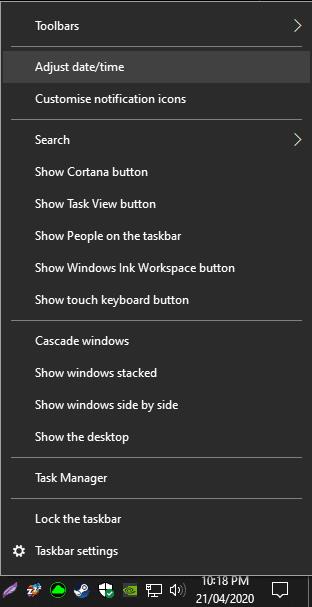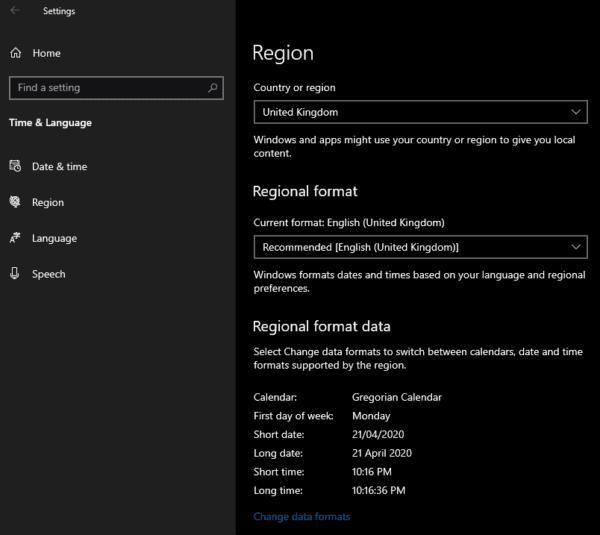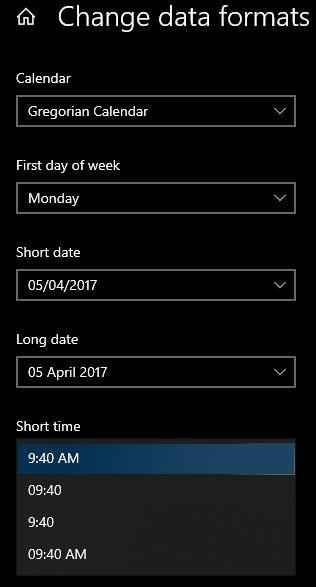Μερικοί άνθρωποι προτιμούν να διαβάζουν ψηφιακά ρολόγια σε 24ωρη «στρατιωτική» μορφή. Ωστόσο, πολλοί άνθρωποι προτιμούν 12ωρα ρολόγια. Τα Windows 10 χρησιμοποιούν από προεπιλογή τη μορφή 24 ωρών. Αυτός ο οδηγός θα καλύψει πώς να αλλάξετε το ρολόι για να χρησιμοποιήσετε τη μορφή 12 ωρών.
Μπορείτε να διαμορφώσετε τις ρυθμίσεις μορφής ώρας στην εφαρμογή Ρυθμίσεις. Ο ευκολότερος τρόπος για να φτάσετε στη σωστή σελίδα είναι να κάνετε δεξί κλικ στο ρολόι στη γραμμή εργασιών και, στη συνέχεια, να κάνετε κλικ στο «Προσαρμογή ημερομηνίας/ώρας». Αυτή η επιλογή θα βρίσκεται κοντά στην κορυφή του αναπτυσσόμενου πλαισίου.
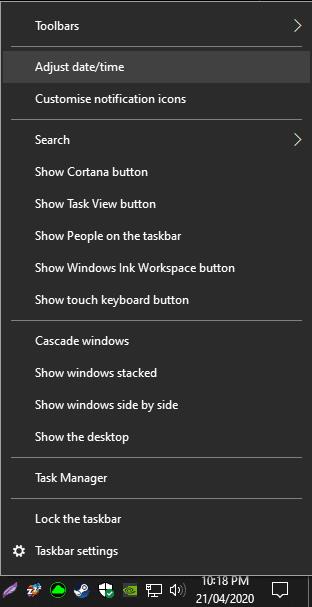
Κάντε δεξί κλικ στο ρολόι της γραμμής εργασιών και επιλέξτε «Προσαρμογή ημερομηνίας και ώρας».
Αυτό θα ανοίξει την εφαρμογή Ρυθμίσεις στη σελίδα "Δεδομένα και ώρα". Εδώ μπορείτε να ρυθμίσετε σε ποια ζώνη ώρας βρίσκεστε, αλλά ενοχλητικά δεν μπορείτε να επιλέξετε μεταξύ των ρολογιών 12 και 24 ωρών. Για να μεταβείτε στη σωστή σελίδα, μπορείτε να κάνετε κλικ στην επιλογή «Ημερομηνία, ώρα και περιφερειακή μορφοποίηση» στην περιοχή «Σχετικές ρυθμίσεις» επάνω δεξιά. Εναλλακτικά, μπορείτε να κάνετε κλικ στην καρτέλα "Περιοχή". Και τα δύο θα σας πάνε στο ίδιο μέρος.
Στις ρυθμίσεις περιοχής, κάντε κλικ στον σύνδεσμο στο κάτω μέρος της σελίδας, «Αλλαγή μορφών δεδομένων».
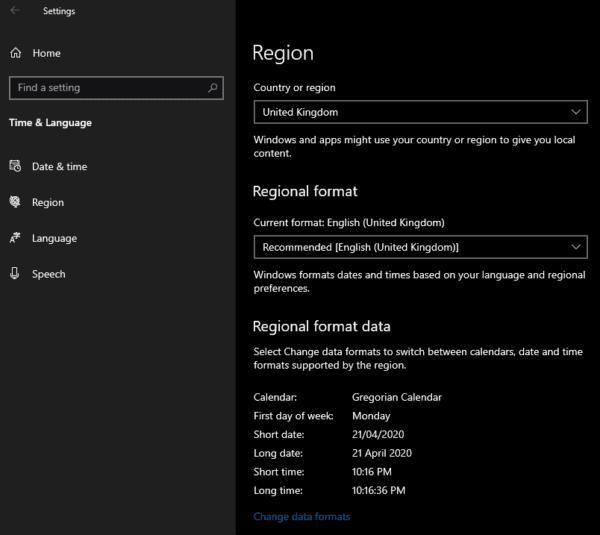
Κάντε κλικ στην επιλογή "Αλλαγή μορφών δεδομένων" στο κάτω μέρος της σελίδας.
Εδώ μπορείτε να αλλάξετε τη σύντομη και τη μεγάλη χρονική εμφάνιση σε μορφή 12 ωρών. Για να το κάνετε αυτό, κάντε κλικ στα αντίστοιχα αναπτυσσόμενα πλαίσια και επιλέξτε τη σύντομη μορφή που προτιμάτε. Οι επιλογές ρολογιού είναι τα ρολόγια 24 ωρών και 12 ωρών, τόσο με όσο και χωρίς προηγούμενα 0.
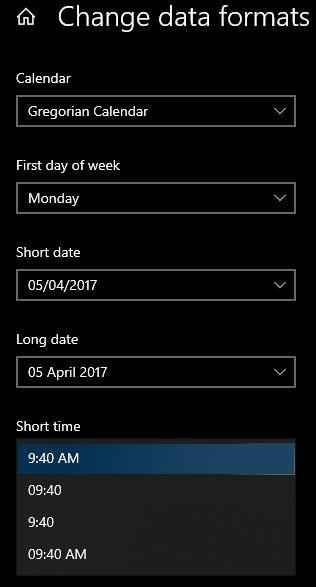
Επιλέξτε την παραλλαγή ρολογιού 12 ωρών που προτιμάτε.